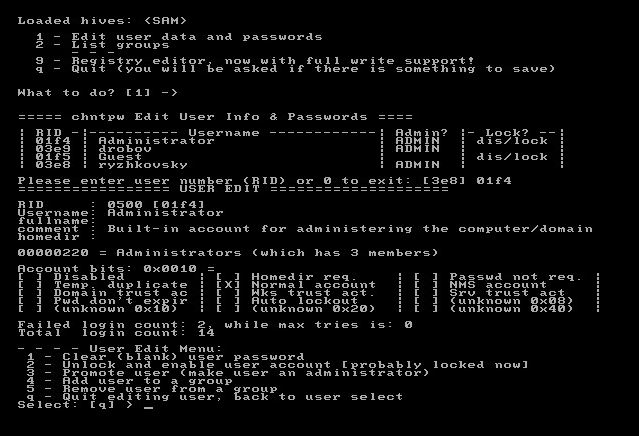- Сброс пароля администратора в Windows XP/2003
- Сброс пароля (Windows XP, 7, 8, 8.1, server 2003 — 2016 R2)
- Компьютерная помощь, разработка сайтов и не только.
- Сброс пароля (Windows XP, 7, 8, 8.1, server 2003 — 2016 R2)
- Пароль для windows 2003
- Сброс пароля локального администратора в Windows 2000 / 2003 / XP / Vista / 2008 / R2 / 2012 / R2 / 8
- Как сбросить локальный пароль администратора домена Windows 2003
Сброс пароля администратора в Windows XP/2003
Представим себе ситуацию, когда нам в админское хозяйство «по наследству» достается неизвестно кем построенный и неизвестно кем поддерживаемый в прошлом сервер с Windows XP или Windows 2003, пароля администратора от которого мы, конечно же, не знаем. И на сервере крутится архиважная софтина, которая нужна всей конторе, поэтому просто взять и переставить заново винду нельзя (да и не хочется, учитывая весь последующий головняк с поиском и установкой драйверов, настройкой софта, тюнингом и т.д.). Вот тогда нам и пригодится описанный ниже способ сброса / замены пароля администратора.
1. Качаем замечательную тулзу – Offline NT Password & Registry Editor.
2. Записываем скачанный iso-образ на диск, грузимся с него.
3. Следуем инструкциям программы (нужно будет указать путь к файлам реестра, они лежат в директории %windir%\system32\config).
Можно как сбросить пароль, так и поменять его на новый (при этом знать старый, естественно, не нужно).
Если винда была установлена на RAID-массив и Offline NT Password & Registry Editor не видит этот RAID-массив, то в качестве обходного маневра можно сделать так.
1. Добавить в сервер дополнительный винчестер, поставить на него другую винду №2, загрузиться в нее.
2. Найти и установить драйвера для RAID-массива, добиться видимости из винды №2 раздела с виндой №1.
3. Скопировать из винды №1 содержимое директории %windir%\system32\config и положить его куда-то, где Offline NT Password & Registry Editor сможет его найти.
4. Пропатчить файлы тулзой.
5. Положить пропатченные файлы на место в %windir%\system32\config винды №1.
6. Загрузиться в винду №1 и наслаждаться возможностью входа под учетной записью администратора 🙂
В моем случае изменения были замечены только в файле с именем SAM.
Перед использованием настоятельно рекомендую ознакомиться с документацией на сайте автора.
А напоследок немного жизненных случаев с паролями 🙂
День добрый! Меня зовут Евгений. Я IT специалист и web — разработчик.
Яловой Евгений
Россия, Краснодар
Сброс пароля (Windows XP, 7, 8, 8.1, server 2003 — 2016 R2)
Компьютерная помощь, разработка сайтов и не только.
Сброс пароля (Windows XP, 7, 8, 8.1, server 2003 — 2016 R2)
Доброго времени суток, у каждого в жизни бывает такая ситуация, что вы или ваш друг забыли пароль от учетки в винде. Сегодня разберемся как же восстановить доступ (Таким образом можно сбросить пароль под любой редакцией винды).
Имеем Windows Server 2012 r 2.
Для нее качаем MS DaRT 8.1 ISO + WIM (подходит для win 8, 8.1, server 2012, server 2012r2, server 2016, server 2016r2)
Если у вас другая редакция качаем под вашу редакцию, ознакомиться можно тут: Diagnostics and Recovery Toolset
Записываем образ, для записи образа я использовал WinSetupFromUSB-1-5.zip
- 1.В появившемся окне жмем YES.
- 2.Выбираем раскладку клавиатуры, я выбирал Английскую.
- 3.Далее выбираем Диагностика и Восстановление компьютера (вторая кнопка в столбце).
- 4.Выбираем пункт Microsoft Diagnostic and Recovery Toolset.
- 5.Далее вашу ОС.
В появившемся окне выбираем Мастер изменения паролей (иконка с замком), тыкаем далее (next), выбираем вашего пользователя и ставим временный пароль (запишите его или запомните, главное не забудьте его =D ) и жмем Next (Далее).
Закрываем окно и перезагружаемся.
Логинимся под вашим пользователем и ставим новый пасс.
Если же у вас не получилось изменить, есть второй вариант:
Выполняем первые пять пунктов, запускаем в окне редактор реестра, первая иконка, выбираем любую строчку, жмем Файл (File)
Смотрим на какой диске стоит винда (в режиме восстановления названия дисков меняются будьте внимательны и запомните букву нужного диска).
Далее закрываем окно и следующее закрываем.
Выбираем Диагностика и Восстановление компьютера (вторая кнопка в столбце).
Далее выбираем Дополнительные опции (Extra options, вторая колонка сверху) и тыкаем на командную строку(Command Promt).
В командной строке пишем следующее:
cd /G G:\
cd Windows\System32
move Utilman.exe Utilman.exe.old
Получаем сообщение, что файл был перемещен.
copy cmd.exe Utilman.exe
Получаем сообщение, что файл был скопирован.
где G имя вашего диска который мы просмотрели в редакторе реестра.
Команды которые мы проделала, заменили программу запуска Специальных возможностей, командной строкой. Фишка в следующем, Спец возможности загружаются с правами системы, следовательно и наша командная строка будет с такими же правами =) .
Перезагружаемся , тыкаем на иконку спец возможностей (левый нижний угол экрана), в окне командной строки пишем следующие:
net user «Администратор» Parol1234
Важно если логин написан на русском ставим его в двойную кавычку.
Закрываем, перегружаемся и грузимся обратно в восстановление и проделываем в командной строке следующие(возвращаем спец возможности обратно):
cd /G G:\Windows\System32\
copy Utilman.exe.old utilman exe
Жмем Enter, перегружаемся заходим в свою учетку и радуемся жизни =)
Пароль для windows 2003
http://gizmod.ru/2007/10/22/winterna. uzochnyj_disk/
ERD Commander разработан компанией Winternals. Это довольно большой набор инструментов, который предназначен для восстановления Windows NT4/2000/XP/Server 2003.
Когда Ваш сервер или рабочая станция не загружаются, Вам поможет ERD Commander. В аварийной системе ERD Commander загружается напрямую с компакт-диска, имеет Windows XP — подобный интерфейс, открывает полный доступ к ресурсам системы. В ERD Commander есть встроенная поддержка сети, что даёт возможность переместить данные с аварийной системы на другой сетевой ресурс.
Для всех разделов HDD обеспечивается полный доступ на чтение и запись. Этот продукт имеет гораздо больше возможностей, чем встроенная консоль восстановления Windows, открывая полный доступ ко всем разделам NTFS, FAT и FAT32 на аварийной системе. Вы можете редактировать реестр, изменять утерянные пароли администраторов, исправлять ошибки защиты и многое другое. ERD Commander поддерживает отказоустойчивые дисковые массивы и разделы с чередованием HDD дисков (stripe sets), позволяет отключать нестабильно работающие драйверы и службы. С помощью ERD Commander Вы можете устранить серьёзные неполадки, которые обычно исправляются только путём полной переустановки операционной системы.
Административные инструменты (Administrative Tools)
System info — краткая информация о системе и установленных хотфиксах.
Event Viewer — позволяет просмотреть ошибки и предупреждения системы.
Disk Management — показывает все диски системы, их статус и «здоровье».
RegEdit — тут всё понятно, это редактор реестра (регистра). Здесь, при редактировании, нужно быть очень внимательным, иначе систему можно «добить» до конца.
Autoruns — утилитка, которая показывает какие программы и процессы запускались при старте системы.
Service and Driver Manager — показывает весь список драйверов, используемых системой, а так же список процессов и их статус (был отключен, включен и т.д.).
Сброс пароля локального администратора в Windows 2000 / 2003 / XP / Vista / 2008 / R2 / 2012 / R2 / 8
Автор: Super User. Категория: ИТ.
К сожалению, бывает так, что мы не можем залогиниться в Windows-систему из-за того, что забыли и потеряли пароль от локального администратора.
К счастью, есть возможность сбросить пароль для административной учетной записи. Сейчас я покажу вам, как это делается. Очень рекомендую сохранить эту страницу в закладки, чтобы во время необходимости, у вас все было под рукой :-).
Во-первых, надо скачать вот этот образ. Именно им мы будем сбрасывать пароль. Записываем образ на CD-диск или монтируем образ в виртуальную машину (как это было в моем случае). Загружаемся с этого образа.
Получаем вот такую картину.
Просто нажимаем Enter или чуть-чуть подождать — загрузка запустится сама.
. вот оно загружается .
На этом этапе необходимо выбрать дисковый раздел, чтобы его замонтировать (подключить). На скриншоте показан только один раздел. Вводим его номер (1) и жмем Enter.
Диск подмонтирован, о чем говорит надпись Success! Сейчас надо выбрать нужную операцию. 1 — сброс пароля в базе SAM.
Опять выбираем операцию. 1 — редактирование данных пользователей.
Показан список локальных пользователей. Выбираем нужного пользователя. Надо ввести его RID (берем из первой колонки).
И еще раз выбираем операцию. 1 — сбросить пароль на пустой.
Нам говорят, что операция успешна (Password cleared!). Опять выбираем операцию. Нажимаем q для выхода.
Еще раз нажимаем q.
Нас спрашивают, сохранить ли изменения. Нажимаем Y для сохранения.
Тут нажимаем просто Enter и выходим. Далее перегружаем компьютер через reset и пробуем зайти.
Обратите внимание, что этим же способом можно сбросить пароль режима восстановления Active Directory (Active Directory Restore Mode). Этот пароль задается для каждого контроллера домена отдельно при его развертывании. По сути, этот пароль является паролем локальной учетной записи администратора.
Как сбросить локальный пароль администратора домена Windows 2003
После установки контроллера домена Windows 2003 сервера управление локальными пользователями через MMC становится недоступным.
Однако в некоторых ситуациях может понадобится пароль локального администратора контроллера домена. Например, чтобы восстановить сервер из резервной копии. Что делать, если он утерян? Чтобы сбросить пароль администратора Windows 2003 с установленным Active Directory, можно использовать утилиту ntdsutil.
Для установки нового пароля локального администратора вам нужно иметь права администратора контроллера домена.
Зайдите в систему как администартор домена.
Нажмите Start,Run, затем наберите ntdsutil. Вы увидите приглашение “ntdsutil:”.
Наберите “set dsrm password” и нажмите Ввод.
Программа выдаст “Reset DSRM Administrator Password:”. Не торопитесь вводить новый пароль 🙂
Теперь наберите “reset password on server null“. Слово “null” означает, что сброс пароля будет производиться на локальном сервере.
После нажатия «Ввод» вы получите приглашение для ввода пароля, а затем — для его повторения.
Для выхода из ntdsutil после смены пароля администратора дважды введите «q«.
Теперь вы можете перегрузить сервер и зайти в консоль восстановления или в режим восстановления Directory Services с новым паролем.